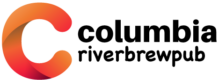Scan là phương thức phổ biến giúp bạn có thể rà quét tài liệu, các loại giấy tờ và lưu trữ chúng dưới dạng file mềm. Tuy nhiên, không phải ai cũng biết scan là gì, đặc biệt là những người mới tiếp xúc với công việc văn phòng. Theo dõi ngay bài viết dưới đây để được olumbiariverbrewpub.com giải đáp chi tiết nhé.
I. Scan là gì?

Scan được hiểu là việc di chuyển dữ liệu trên giấy tờ, tài liệu hoặc hình ảnh thành dữ liệu, hình ảnh, file lữ trữ trên máy tính hoặc điện thoại. Scan được thực hiện thông qua máy scan, máy tính có tính năng scan hoặc những ứng dụng scan trên điện thoại thông minh.
Máy scan có cách thức hoạt động giống với máy photocopy để lấy hình ảnh từ 1 trang giấy bằng cách biến cường độ ánh sáng phản xạ lên thành thông tin dạng số, rồi những file thông tin đó sẽ được lưu trữ trên máy tính, điện thoại.
Như vậy, scan có cơ chế hoạt động ngược so với máy in, máy photocopy khi chuyển giấy tờ bản cứng sang file mềm trên máy tính.
II. Những lợi ích của scan
Scan mang đến nhiều công dụng, hỗ trợ quá trình hoàn thành những công việc liên quan đến tài liệu. Vậy những tác dụng cụ thể của scan là gì? Có thể kể đến như:
1. Lưu trữ tài liệu dễ dàng
Hiện nay, việc lưu trữ tài liệu theo dạng bản cứng cho thấy nhiều bất tiện về cách bảo quản, tìm kiếm khi cần. Do đó, việc scan tài liệu, lưu trữ bên trong máy tính giúp việc cất giữ tài liệu được dễ dàng hơn.
Scan giúp ích cho việc lưu trữ, hệ thống tài liệu quan trọng của các doanh nghiệp, cá nhân. Bên cạnh đó, việc lưu trữ tài liệu scan bản mềm còn giúp doanh nghiệp tiết kiệm chi phí in ấn, mực giấy.
2. Bảo mật cao
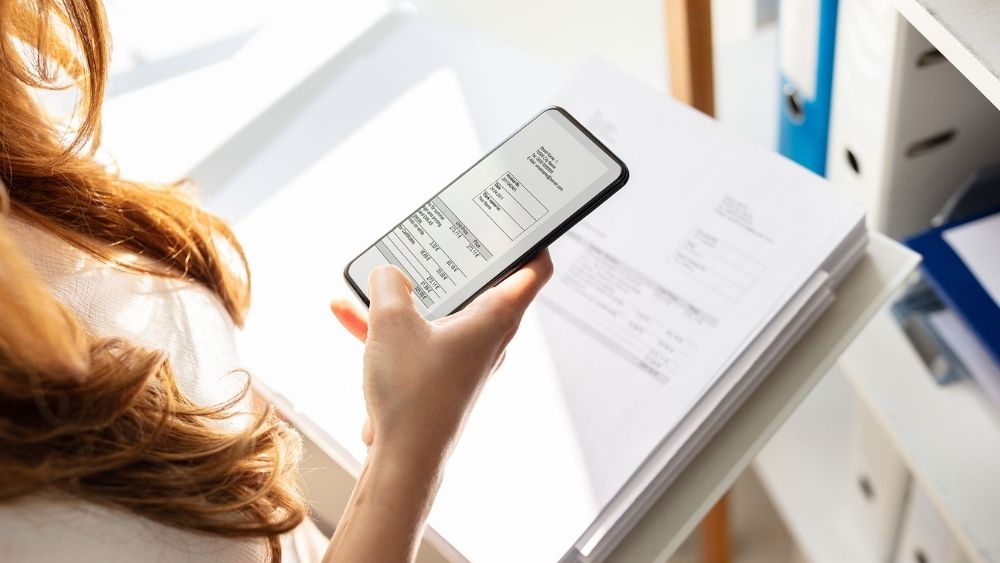
Khi scan tài liệu hoặc chuyển thông tin sang định dạng số, bạn chỉ cần cài đặt mật khẩu là có thể bảo mật được thông tin trước sự dòm ngó của người khác. Hiện có rất nhiều doanh nghiệp sử dụng phương thức này để lưu trữ, bảo quản tài liệu quan trọng theo dạng PDF bảo mật.
3. Tìm kiếm nhanh chóng
Việc lưu trữ thông tin số theo dạng file bên trong máy chủ, các thiết bị chuyên phục vụ cho công việc sẽ giúp bạn quản lý tài nguyên dễ dàng, thuận tiện. Bạn chỉ cần tìm kiếm là có thể thấy file lưu trữ mình cần, điều này không thể thực hiện được nếu bạn lưu trữ bằng bản cứng trên giấy.
Đặc biệt, hiện một số dòng máy scan đã có thêm nhiều tính năng hiện đại như gửi file, scan qua email, chia sẻ lên đám mây. Hơn thế, điện thoại thông minh cũng có thể thực hiện các tác vụ này dễ dàng. Nhờ đó mà việc truy cập vào nguồn tài liệu chung trở nên dễ dàng hơn bao giờ hết.
4. Phục hồi hình ảnh cũ
Với những loại giấy tờ cũ, bạn có thể dùng công cụ chỉnh sửa như Photoshop để phục hồi những vết rách, nếp nhăn và làm rõ văn bản hơn. Sau đó thể scan tài liệu để có được văn bản mới hoàn thiện hơn.
III. Một số ứng dụng scan tài liệu phổ biến
Sau khi đã hiểu được scan là gì, những tác dụng của nó trong công việc, bây giờ bạn có thể sử dụng một số ứng dụng dưới đây để hỗ trợ việc quét tài liệu.
1. Fast Scanner
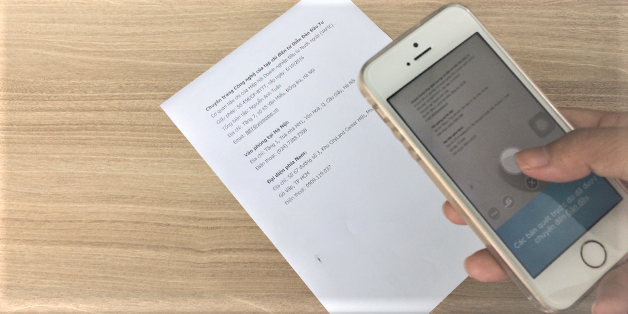
Nếu bạn cần chuyển đổi file tài liệu trên giấy tờ thành nhiều định dạng khác nhau thì không thể bỏ qua ứng dụng Fast Scanner. Sau khi tài liệu được scan lại, bạn có thể sử dụng các ứng dụng khác như iBook, PDF Reader để mở tệp và đọc dễ dàng.
Đặc biệt, Fast Scanner còn cung cấp thêm tính năng chỉnh sửa tài liệu sau khi scan, có thể chia sẻ file qua mail, bluethooth và những phương thức khác.
2. Cam Scanner
Một ứng dụng khác giúp bạn có thể scan tài liệu dễ dàng bằng điện thoại di động là CamScanner. Đây là ứng dụng có chức năng lồng chữ kỹ vào trong tài liệu mang đến sự thuận tiện cho những ai thường xuyên phải công tác, di chuyển.
Ngoài ra, CamScanner còn liên kết với các trang mạng xã hội giúp bạn có thể chia sẻ dễ dàng. Đồng thời, tính năng đồng bộ tài liệu cũng được thực hiện nhanh chóng.
3. Microsoft Office Lens

Với ứng dụng này, bạn có thể dễ dàng chuyển đổi hình ảnh thành file scan để lưu trữ trên máy tính, điện thoại. Đây được cho là giải pháp giúp bạn scan mà không cần dùng đến máy scan. Thậm chí, với ứng dụng này bạn có thể chuyển những file tài liệu scan thành PDF, Excel… khi cần.
Bên cạnh đó, Microsoft Lens còn có một số tính năng hấp dẫn như nhận diện tài liệu tự động, xoay ảnh, chèn text, xóa viền.
4. Clear Scan
Clear Scan sẽ giúp bạn quét tài liệu nhanh chóng, đồng thời cũng mang đến nhiều công nghệ, tính năng hỗ trợ chỉnh sửa file scan như tách chữ trong ảnh, xuất file với chất lượng cạo, quét mọi tài liệu.
Sau khi nhận diện xong phần tài liệu cần quét, ứng dụng này chỉ tập trung vào các thông tin quan trọng, loại bỏ những chi tiết thừa có trong khung hình. Những tài liệu sau khi tách khỏi ảnh bằng Clear Scan có thể gửi, sao chép hoặc lưu trữ trực tuyến.
Trên đây là những thông tin giúp bạn giải đáp được thắc mắc scan là gì và ứng dụng của nó trong công việc hiện nay. Mong rằng qua bài viết này, bạn có thể thực hiện scan tài liệu dễ dàng, thành công.